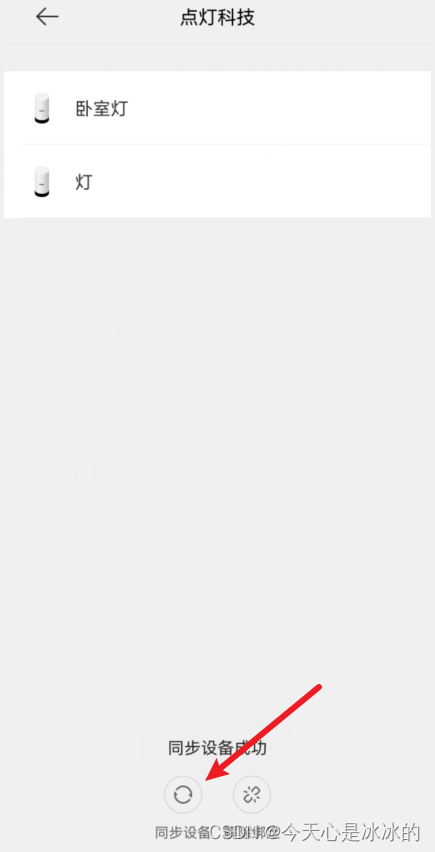| ESP32接入小爱同学,实现语音控制 | 您所在的位置:网站首页 › 灯语音怎么连接 › ESP32接入小爱同学,实现语音控制 |
ESP32接入小爱同学,实现语音控制
|
准备工作
安装手机app
米家app小米音箱或小爱同学app点灯科技app,app下载链接:https://diandeng.tech/dev
开发环境搭建
Arduino IDE需安装好esp32扩展Arduino IDE 1.8.7或更新版本务必使用 2.0.0 或以上release版本的 ESP32 Arduino package Arduino安装包:链接:https://pan.baidu.com/s/1EolgWnV7W-cQiDAbJ-MicA 提取码:au2i esp32 Arduino库:链接:https://pan.baidu.com/s/1LoBYfSvkebxX8-bsUe4AGg 提取码:4xks blinker Arduino库:https://diandeng.tech/dev
ESP-WROOM-32环境搭建
之前已经写了一篇关于ESP-WROOM-32环境搭建(Arduino)的博客,但是由于esp32 - library版本太低,添加blinker - library之后,blinker的例程编译不通过,所以在此重写一下。 1.安装Arduino 2.打开Arduino IDE菜单 > 文件 >首选项,在 附加开发板管理器网址 输入框中,填入以下网址: https://www.arduino.cn/package_esp32_index.json 3.下载esp32安装包,直接运行,程序会自动解压到相应位置 4.下载并安装blinker Arduino库 5.通过Arduino IDE 菜单>项目>加载库>添加.ZIP库 导入blinker到库,如图: 1.添加一个设备 代码中有四处需要修改: 组件键名blinker appkeywifi 名字wifi 密码 #define BLINKER_WIFI #include char auth[] = "Your Device Secret Key"; char ssid[] = "Your WiFi network SSID or name"; char pswd[] = "Your WiFi network WPA password or WEP key"; // 新建组件对象 BlinkerButton Button1("Light_Button"); BlinkerNumber Number1("num-abc"); int counter = 0; // 按下按键即会执行该函数 void button1_callback(const String & state) { BLINKER_LOG("get button state: ", state); digitalWrite(LED_BUILTIN, !digitalRead(LED_BUILTIN)); } // 如果未绑定的组件被触发,则会执行其中内容 void dataRead(const String & data) { BLINKER_LOG("Blinker readString: ", data); counter++; Number1.print(counter); } void setup() { // 初始化串口 Serial.begin(115200); BLINKER_DEBUG.stream(Serial); BLINKER_DEBUG.debugAll(); // 初始化有LED的IO pinMode(LED_BUILTIN, OUTPUT); digitalWrite(LED_BUILTIN, HIGH); // 初始化blinker Blinker.begin(auth, ssid, pswd); Blinker.attachData(dataRead); Button1.attach(button1_callback); } void loop() { Blinker.run(); }在APP中点击按钮就可以控制Arduino上的LED灯了。 实现小爱同学语音控制1.打开米家app–>>我的–>>其他平台设备,添加设备 代码中有四处需要修改: 组件键名blinker appkeywifi 名字wifi 密码 #define BLINKER_WIFI #define BLINKER_MIOT_LIGHT//支持小爱同学 #define BLINKER_WITHOUT_SSL //非SSL加密通信接入,省堆栈 #include #define LED 2 // 板子上的灯 #define GPIO 2 // 板子上的灯 // // 新建组件对象 BlinkerButton Button1("************");//注意:要和APP组件’数据键名’一致 char auth[] = "************"; // blinker app提供的秘钥 char ssid[] = "************";// wifi 名字 char pswd[] = " ************";// wifi 密码 bool wsState; uint8_t wsMode = BLINKER_CMD_MIOT_DAY; // 按下BlinkerAPP按键即会执行该函数 void button1_callback(const String & state) { BLINKER_LOG("get button state: ", state); digitalWrite(LED, !digitalRead(GPIO)); Blinker.vibrate(); } //小爱电源类操作的回调函数: //当小爱同学向设备发起控制, 设备端需要有对应控制处理函数 void miotPowerState(const String & state) { BLINKER_LOG("need set power state: ", state); if (state == BLINKER_CMD_ON) { digitalWrite(LED, HIGH); //高电平点灯 BlinkerMIOT.powerState("on"); BlinkerMIOT.print(); wsState=true; } else if (state == BLINKER_CMD_OFF) { digitalWrite(LED, LOW); //低电平关灯 BlinkerMIOT.powerState("off"); BlinkerMIOT.print(); wsState=false; } } //小爱同学 的回调查询函数,照抄即可。主要是查询 当前灯的状态 void miotQuery(int32_t queryCode) { BLINKER_LOG("MIOT Query codes: ", queryCode); switch (queryCode) { case BLINKER_CMD_QUERY_ALL_NUMBER : BLINKER_LOG("MIOT Query All"); BlinkerMIOT.powerState(wsState ? "on" : "off"); BlinkerMIOT.color(0); BlinkerMIOT.mode(0); BlinkerMIOT.colorTemp(1000); BlinkerMIOT.brightness(1); BlinkerMIOT.print(); break; case BLINKER_CMD_QUERY_POWERSTATE_NUMBER : BLINKER_LOG("MIOT Query Power State"); BlinkerMIOT.powerState(wsState ? "on" : "off"); BlinkerMIOT.print(); break; default : BlinkerMIOT.powerState(wsState ? "on" : "off"); BlinkerMIOT.color(0); BlinkerMIOT.mode(0); BlinkerMIOT.colorTemp(1000); BlinkerMIOT.brightness(1); BlinkerMIOT.print(); break; } } void setup() { // 初始化串口,并开启调试信息,调试用可以删除 Serial.begin(115200); BLINKER_DEBUG.stream(Serial); // 初始化IO pinMode(LED, OUTPUT); digitalWrite(LED, LOW); // 初始化 led 低电平 ,则灯熄灭状态 // 初始化blinker Blinker.begin(auth, ssid, pswd); Button1.attach(button1_callback); //小爱同学务必在回调函数中反馈该控制状态 BlinkerMIOT.attachPowerState(miotPowerState);//注册回调函数 BlinkerMIOT.attachQuery(miotQuery); } void loop() { Blinker.run(); } 参考网址Arduino安装esp32SDK 点灯科技教程 点灯科技接入小爱同学 https://blog.csdn.net/xddwg521125/article/details/105391169 |
【本文地址】
公司简介
联系我们
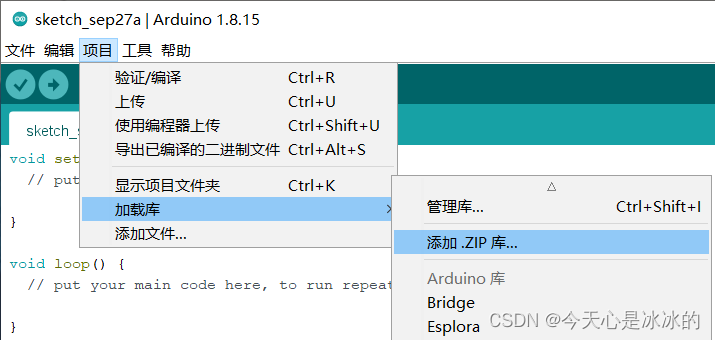
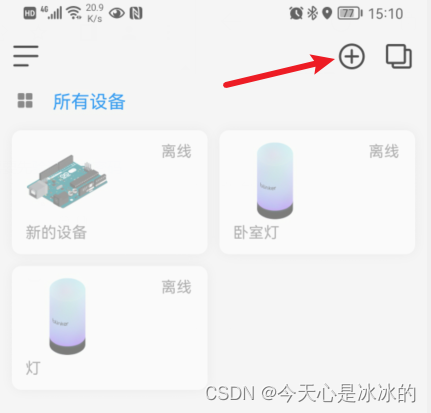 2.选择第一个点灯
2.选择第一个点灯 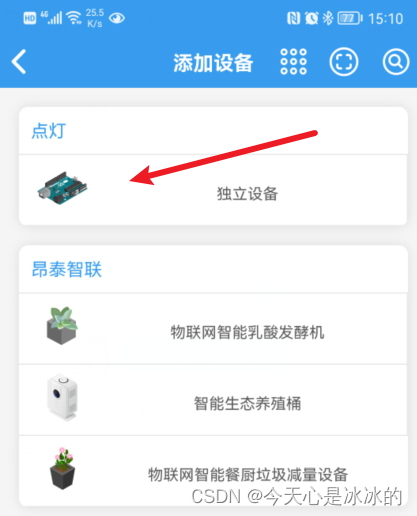 3.选择网络接入
3.选择网络接入 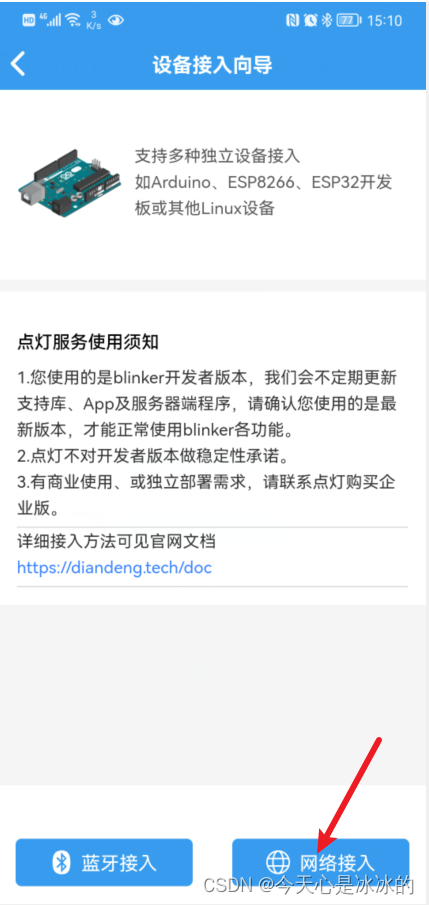 4.复制key(代码中将要使用这个key)
4.复制key(代码中将要使用这个key) 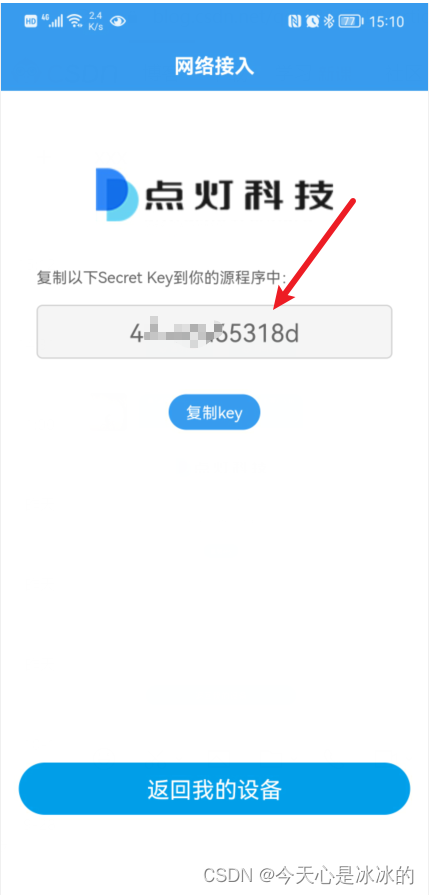 5.给新添加的设备添加组件
5.给新添加的设备添加组件 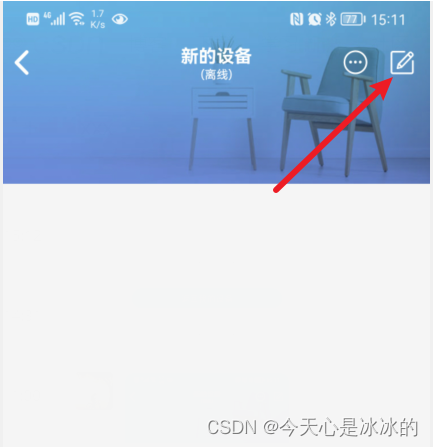 6.添加一个按键,实现简单开关。组件键名很关键,和key一样,都要在代码中使用。
6.添加一个按键,实现简单开关。组件键名很关键,和key一样,都要在代码中使用。 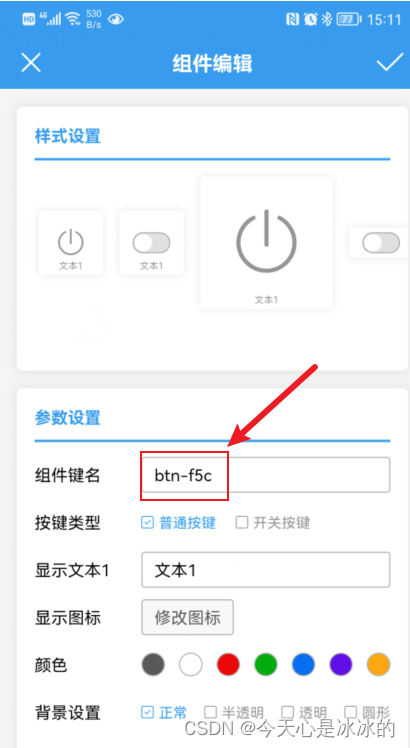
 2.添加点灯科技
2.添加点灯科技 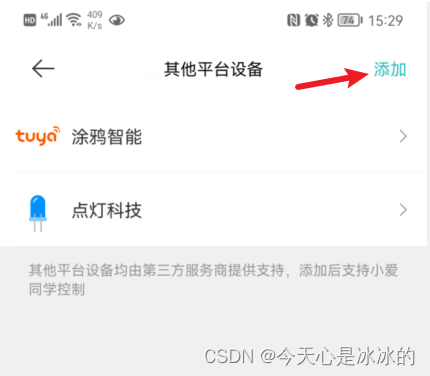
 3.同步设备
3.同步设备